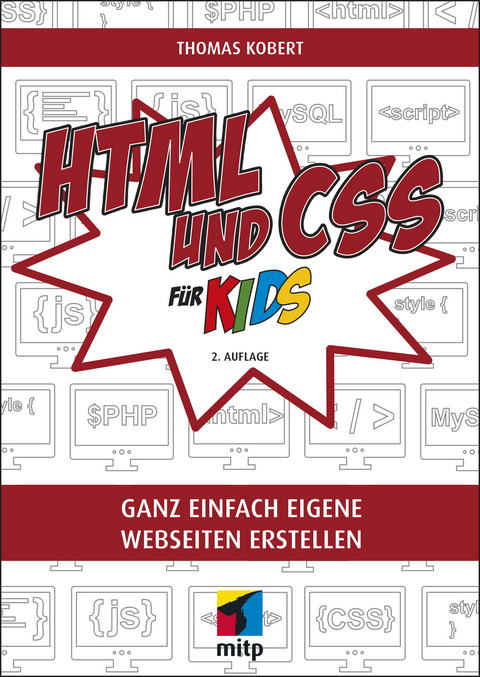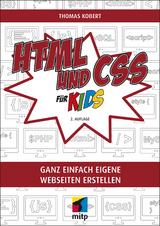HTML und CSS (eBook)
304 Seiten
MITP Verlags GmbH & Co. KG
978-3-7475-0119-1 (ISBN)
- HTML und CSS ganz leicht und Schritt für Schritt lernen
- Eine Webseite mit allem Drum und Dran erstellen: Farbige Texte, übersichtliche Tabellen, schöne Bilder, praktische Formulare, interessante Videos und sogar Musik
- Mit viel Hintergrundwissen zur Gestaltung sowie zur Suchmaschinenoptimierung
Es gibt viele Wege, eine eigene Webseite zu erstellen. Aber möchtest du es von Grund auf lernen, solltest du am besten HTML und CSS dazu verwenden. Thomas Kobert weiht dich Schritt für Schritt in die Grundlagen von HTML 5 und CSS 3 ein. Du lernst, mithilfe von HTML und einem Editor deine Webseite mit vielen Elementen zu füllen und zu gestalten: Überschriften, Zeilenumbrüche, Hyperlinks und schöne Textformatierungen gehören ebenso dazu wie das Einbinden von Bildern, Videos und Musik.
Mit CSS verschönerst du dann das Design: Ein toller Hintergrund, Rahmen, Aufzählungen und Tabellen machen aus deinen Webseiten einen Hingucker. Du lernst sogar, wie du Formulare selbst erstellst und erhältst zusätzlich ganz viele Profi-Tipps. Zusätzliches Wissen zu Suchmaschinenoptimierung und Quelltextvereinfachung geben dir das nötige Handwerkszeug für einen tollen eigenen Online-Auftritt.
Viele Fragen und Aufgaben helfen dir, das Gelernte zu festigen und eigenständig weiterzumachen. Am Ende des Buches findest du eine Übersicht über die wichtigsten HTML- und CSS-Befehle zum Nachschlagen.
Aus dem Inhalt:- Firefox installieren und einen Editor auswählen
- Die erste Webseite erstellen
- Texte mit Stylesheets gestalten
- Fotos und Multimedia einbinden
- Seitendesign mit CSS
- Sich durch Hyperlinks mit anderen Webseiten vernetzen
- Listen, Aufzählungen und Glossare erstellen
- Tabellen mit CSS verschönern
- Individuelle Formulare entwickeln
- Mit einem Dokumentenkopf deine Webseite aufwerten und für Suchmaschinen optimieren
- CSS-Profitipps: schicke Rahmen verwenden, Mauszeiger ändern und Quelltexte optimieren
- Ausführliche CSS-Referenz
- Anhang mit weiterführenden Infos und den wichtigsten HTML-Elementen
Ab 11 Jahre, aber auch für Erwachsene, die eine wirklich einfache Einführung suchen
Zum Download: Alle Beispiele aus dem Buch, Antworten und Lösungen zu den Fragen, ein Editor sowie ausführlichere Referenzen
Systemvoraussetzungen: Für Windows, Linux und Mac
Thomas Kobert ist HTML-Experte und hat bereits viele erfolgreiche Bücher zum Thema verfasst.
Thomas Kobert ist HTML-Experte und hat bereits viele erfolgreiche Bücher zum Thema verfasst.
Kapitel 2:
Die erste Webseite
In diesem Kapitel wirst du gleich deine erste Webseite erstellen und direkt danach das Ergebnis im Browser ansehen. Du wirst die Grundstruktur einer Webseite verstehen lernen und feststellen, dass das Ganze viel einfacher ist, als du gedacht hast. Wenn du umblätterst, kannst du gleich anfangen.
-
Es geht los mit HTML
-
Zeilenumbrüche
-
Absätze
-
Überschriften
-
Linien
Es geht los
Starte als Erstes den Editor, wie du es im letzten Kapitel gesehen hast. Erinnerst du dich? Start|Alle Programme|Zubehör und dann auf Editor klicken. Das Editorfenster öffnet sich und zeigt sein leeres Fenster, in das du direkt reinschreiben kannst.
Der Editor von Windows
Schreibe nun den folgenden Text dort, wo der Cursor blinkt, in das Editorfenster.
In HTML werden alle Befehle kleingeschrieben. Achte darauf, dass du alles genau so abtippst, wie es hier im Buch steht.
Vielleicht weißt du nicht, wo du die Tasten < und > auf der Tastatur findest. Links unten auf der Tastatur findest du sie. Um das Zeichen < zu erhalten, drückst du einfach die Taste. Benötigst du das Zeichen >, dann drückst du Shift und die Taste.
Hier findest du die Taste <>.
Den Schrägstrich erhältst du, wenn du die Taste 7 bei gedrückter Shift-Taste drückst.
-
Hast du alles abgetippt? Dann hast du alles richtig gemacht, und es ist Zeit, das Ergebnis jetzt mal abzuspeichern. Dazu gehst du auf Datei|Speichern unter und dann kannst du einen Namen für diese Datei vorgeben. Wir verwenden hier den Namen webseite1.html.
-
Erinnerst du dich? Der Editor erstellt Textdateien, und deshalb ist es ganz wichtig, dass du die Datei auch mit der passenden Endung abspeicherst. Unter dem Feld für den Dateinamen kannst du den Dateityp auswählen. Dort wählst du Alle Dateien (*.*) aus.
-
Jetzt gibst du den Dateinamen webseite1.html ein. Dadurch weiß ein Browser später, dass es sich um eine HTML-Datei handelt. Klicke jetzt nur noch auf Speichern, um deine Datei zu sichern.
Das folgende Bild zeigt dir noch einmal die einzelnen Schritte beim Abspeichern:
Alle Schritte zum Speichern
-
Dort wählst du den Ordner aus, in dem abgespeichert wird. Im letzten Kapitel haben wir ja schon einen speziellen Ordner dafür erstellt, und am besten verwendest du ihn auch.
-
Hier wählst du den Dateityp aus, also Alle Dateien.
-
Gib hier den Namen der Datei ein, also webseite1.html.
-
Jetzt klickst du auf Speichern, um die Datei abzuspeichern.
Wenn du anschließend den Ordner öffnest, dann solltest du die Datei dort sehen. Wenn du dir die Datei im Browser ansehen willst, dann brauchst du nur auf die Datei doppelzuklicken und schon öffnet sich der Browser und zeigt das Ergebnis deiner Arbeit an.
Deine erste Webseite!
… und was bedeutet das jetzt?
Du hast soeben deine erste Webseite erstellt. Aber wie hast du das geschafft? Jetzt schauen wir uns zusammen einmal an, was du überhaupt gemacht hast.
<html>, das ist der Befehl, mit dem jeder HTML-Quelltext beginnt. Dem Programm, das diesen Quelltext auswertet, also dem Browser, sagt das: Hier fängt ein HTML-Dokument an. Dadurch weiß der Browser, wie er den Quelltext auswerten muss. Der letzte HTML-Befehl lautet: </html>. Dieser Befehl sagt dem Browser, dass das Ende des Quelltextes erreicht ist.
Merke dir also: Jeder HTML-Quelltext beginnt mit <html> und endet mit </html>.
Die meisten HTML-Befehle bestehen aus zwei Befehlen: einmal der Befehl und dann der Befehl mit einem Schrägstrich davor. Also zum Beispiel: <html> und </html>. Man sagt dazu: Der Befehl wird geöffnet und geschlossen.
Nach <html> folgt das Tag <head>, das den sogenannten Dokumentenkopf öffnet. Es gibt ein paar Befehle, die im Dokumentenkopf angegeben werden müssen. Doch die brauchst du erst viel später, wenn du schon ganz viel mit HTML machen kannst.
Eine Ausnahme gibt es, den Titel der Seite. Du siehst ihn im Quelltext schon stehen:
Der Seitentitel muss nach den HTML-Regeln immer angegeben werden. Du schreibst den gewünschten Text einfach zwischen <title> und </title>. Der Seitentitel wird übrigens ganz oben im Browser angezeigt. Wo genau, hängt von deinem Browser ab.
Wenn du das Element title nicht angibst, wird die Seite trotzdem völlig korrekt angezeigt. Nur der Titel im Reiter des Browsers ist leer.
Der Seitentitel im Browser (Mozilla Firefox)
Als Nächstes folgt das Tag </head>, und das war auch schon die Definition des Dokumentenkopfes.
Weiter hinten im Buch erfährst du noch eine ganze Menge über die Möglichkeiten im Dokumentenkopf.
Das Tag <body> öffnet jetzt den Teil deines Quelltextes, in dem der Inhalt der Seite angegeben wird. Den Teil nennt man Dokumentenkörper.
Auf dieser ersten Seite, die du erstellt hast, steht innerhalb des Dokumentenkörpers nur etwas Text. In den folgenden Kapiteln füllt sich das dann mit Überschriften, Absätzen, Bildern usw.
Der Seiteninhalt wird im Quelltext immer zwischen den Tags <body> und </body> angegeben.
Nach dem Text werden noch die Tags body und html durch </body> und </html> geschlossen. Das war im Prinzip auch schon alles. Es ist doch gar nicht so schwer!
Moment, sagst du jetzt vielleicht, hat der Thomas nicht etwas vergessen? Da steht doch noch was, ganz oben im Quelltext:
Du hast recht. Was es damit auf sich hat, erfährst du auch erst am Ende des Buches. Bei HTML 5 sieht das immer so aus. Merke dir an dieser Stelle erst einmal: Jeder HTML-Quelltext fängt so an!
Zeilenumbruch
Manchmal ist es sinnvoll, einen Zeilenumbruch einzufügen. Erinnerst du dich noch an das letzte Beispiel? Im Quelltext stand:
Als du das dann im Browser angesehen hast, sah das aber anders aus. Ist es dir aufgefallen? Im Browser stand alles in einer Zeile:
Das liegt daran, dass dem Browser egal ist, wie der Quelltext aussieht. Zeilenumbrüche interessieren ihn nicht. Nur mit Leerzeichen musst du vorsichtig sein!
Du glaubst das nicht? Dann gib mal den folgenden Quelltext ein:
Was meinst du, was du siehst? Genau, du siehst das Gleiche wie im letzten Beispiel! Die Schreibweise, die ich verwende, dient nur der Übersichtlichkeit.
Doch zurück zum Zeilenumbruch:
Wenn du im Quelltext einen Zeilenumbruch machst, dann ignoriert der Browser das. Genau deshalb gibt es ein Tag, mit dem du den Zeilenumbruch festlegst.
Das Tag <br> setzt einen Zeilenumbruch. Setze es einfach an die Stelle, an der du den Zeilenumbruch haben möchtest.
Was hältst du davon, das gleich mal auszuprobieren? Hier ist der Quelltext:
-
Gib den Quelltext in den Editor ein.
-
Speichere ihn unter dem Namen website2.html ab.
-
Öffne die gespeicherte Datei im Webbrowser.
Wenn du nun alles richtig gemacht hast, dann steht der Text jetzt nicht mehr in einer Zeile, sondern jeder Satz in einer eigenen Zeile, wie in der Abbildung zu sehen.
Deine Seite mit einem Zeilenumbruch
Absätze
Lange Texte...
| Erscheint lt. Verlag | 12.2.2020 |
|---|---|
| Reihe/Serie | mitp für Kids |
| Verlagsort | Frechen |
| Sprache | deutsch |
| Themenwelt | Mathematik / Informatik ► Informatik |
| Schlagworte | Buch • CSS3 • CSS lernen • css tutorial • eigene homepage erstellen • Homepage • Homepage erstellen • HTML5 • html lernen • html übungen • Joomla • Website • Website erstellen • website programmieren • WordPress |
| ISBN-10 | 3-7475-0119-2 / 3747501192 |
| ISBN-13 | 978-3-7475-0119-1 / 9783747501191 |
| Informationen gemäß Produktsicherheitsverordnung (GPSR) | |
| Haben Sie eine Frage zum Produkt? |
Größe: 6,9 MB
Digital Rights Management: ohne DRM
Dieses eBook enthält kein DRM oder Kopierschutz. Eine Weitergabe an Dritte ist jedoch rechtlich nicht zulässig, weil Sie beim Kauf nur die Rechte an der persönlichen Nutzung erwerben.
Dateiformat: EPUB (Electronic Publication)
EPUB ist ein offener Standard für eBooks und eignet sich besonders zur Darstellung von Belletristik und Sachbüchern. Der Fließtext wird dynamisch an die Display- und Schriftgröße angepasst. Auch für mobile Lesegeräte ist EPUB daher gut geeignet.
Systemvoraussetzungen:
PC/Mac: Mit einem PC oder Mac können Sie dieses eBook lesen. Sie benötigen dafür die kostenlose Software Adobe Digital Editions.
eReader: Dieses eBook kann mit (fast) allen eBook-Readern gelesen werden. Mit dem amazon-Kindle ist es aber nicht kompatibel.
Smartphone/Tablet: Egal ob Apple oder Android, dieses eBook können Sie lesen. Sie benötigen dafür eine kostenlose App.
Geräteliste und zusätzliche Hinweise
Buying eBooks from abroad
For tax law reasons we can sell eBooks just within Germany and Switzerland. Regrettably we cannot fulfill eBook-orders from other countries.
aus dem Bereich